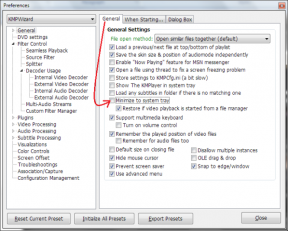Επαναφέρετε μόνο τις εφαρμογές από το Nandroid Backup χρησιμοποιώντας το Titanium Backup
Miscellanea / / February 08, 2022
Αυτή είναι η τέταρτη ανάρτησή μας στη σειρά άρθρων μας σχετικά με το Titanium Backup για τηλέφωνα Android με ρίζες. Ακολουθεί η λίστα και αυτά που έχουν ήδη δημοσιευτεί είναι συνδεδεμένα για να τα ελέγξετε.
- Πώς να εγκαταστήσετε το Titanium Backup για δημιουργία αντιγράφων ασφαλείας και επαναφορά εφαρμογών
- Πώς να δημιουργήσετε αντίγραφα ασφαλείας και να επαναφέρετε SMS, αρχεία καταγραφής κλήσεων, ρυθμίσεις Wi-Fi
- Πώς να προγραμματίσετε τα αντίγραφα ασφαλείας στο Android χρησιμοποιώντας το Titanium Backup
- Πώς να επαναφέρετε μεμονωμένες εφαρμογές από το Nandroid Backup (Τρέχον άρθρο)
- Πώς να παγώσετε/απεγκαταστήσετε εφαρμογές συστήματος

Ενώ μιλάμε για πώς να δημιουργήσετε ένα αντίγραφο ασφαλείας Nandroid στο Android και επαναφέροντάς το χρησιμοποιώντας μια προσαρμοσμένη ανάκτηση, ανέφερα ότι το αντίγραφο ασφαλείας Nandroid είναι η μητέρα όλων των τεχνασμάτων ανάκτησης και δημιουργεί μια πλήρη εικόνα του τηλεφώνου σας Android ενώ δημιουργείτε ένα αντίγραφο ασφαλείας. Αργότερα, όταν επαναφέρετε το αντίγραφο ασφαλείας, γίνεται επαναφορά ολόκληρου του τηλεφώνου σας, συμπεριλαμβανομένων του υλικολογισμικού, των ρυθμίσεων, των εφαρμογών, ακόμη και των ταπετσαριών και των ρυθμίσεων ήχου κλήσης.
Το αντίγραφο ασφαλείας του Nandroid περιέχει όλες τις εφαρμογές που είναι εγκατεστημένες στο τηλέφωνό σας, αλλά κατά την επαναφορά της εικόνας αντιγράφου ασφαλείας δεν υπάρχει επιλογή να εγκαταστήσετε μόνο τις εφαρμογές χωρίς τις ρυθμίσεις. Είναι ή τα πάντα ή τίποτα.
Χρησιμοποιώντας Backup Titanium Ωστόσο, μπορείτε να επαναφέρετε μεμονωμένες εφαρμογές μαζί με τα δεδομένα τους στο τηλέφωνό σας, διατηρώντας ανέπαφες όλες τις άλλες υπάρχουσες ρυθμίσεις. Ας δούμε λοιπόν πώς το Titanium Backup μπορεί να σας βοηθήσει σε αυτό.
Επαναφορά του Nandroid Backup με χρήση του Titanium Backup
Βήμα 1: Εκκινήστε το Titanium backup και περιμένετε να αρχικοποιηθεί η εφαρμογή. Μόλις η εφαρμογή προετοιμάσει όλες τις λειτουργικές μονάδες, ανοίξτε το μενού της εφαρμογής και επιλέξτε Απόσπασμα από το αντίγραφο ασφαλείας Nandroid.
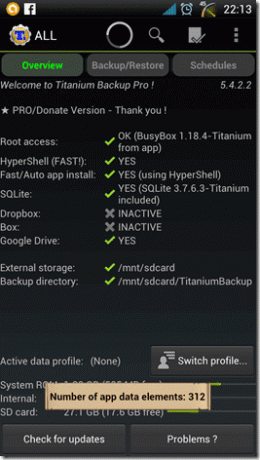
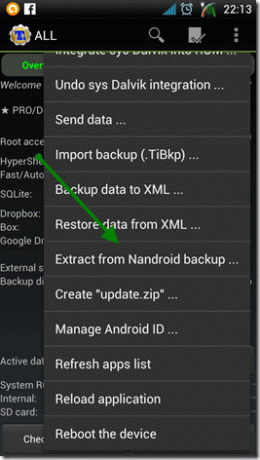
Βήμα 2: Στη συνέχεια, το Titanium Backup θα διαβάσει την κάρτα SD και θα απαριθμήσει όλα τα αντίγραφα ασφαλείας Nandroid που υπάρχουν μαζί με το όνομα της ανάκτησης που χρησιμοποιήθηκε για τη δημιουργία του αντιγράφου ασφαλείας. Τα ονόματα των αντιγράφων ασφαλείας Nandroid θα δώσουν την ακριβή ημερομηνία και ώρα λήψης ενός συγκεκριμένου αντιγράφου ασφαλείας.
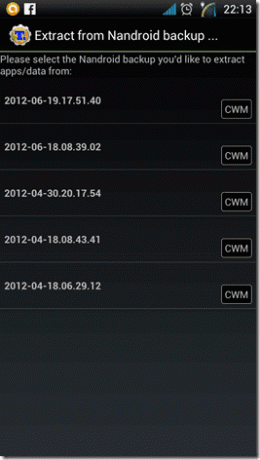
Βήμα 3: Πατήστε το αντίγραφο ασφαλείας Nandroid από το οποίο θέλετε να εξαγάγετε τις εφαρμογές. Η δημιουργία αντιγράφων ασφαλείας Nandroid θα εμφανίσει όλες τις εφαρμογές (σύστημα+χρήστη) που μπορείτε να εγκαταστήσετε ομαδικά μαζί με τα δεδομένα της εφαρμογής.
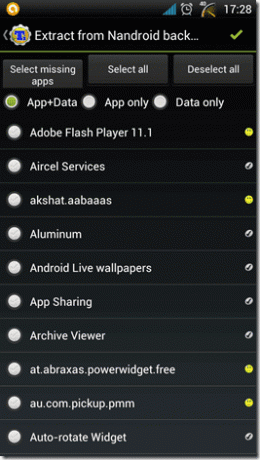
Οι εφαρμογές που έχουν ένα μικρό κίτρινο smiley δίπλα τους είναι αυτές που είναι ήδη εγκατεστημένες στη συσκευή σας και αυτές με μπλε τικ είναι αυτές που λείπουν.
Καθώς η εφαρμογή εμφανίζει όλες τις εφαρμογές (χρήστης+σύστημα) και μερικές φορές αντιπροσωπεύονται από τα ονόματα των πακέτων τους, πρέπει να είστε προσεκτικοί κατά την επαναφορά τους.
συμπέρασμα
Έχουμε δει σχεδόν όλες τις βασικές εργασίες δημιουργίας αντιγράφων ασφαλείας και επαναφοράς για τις οποίες μπορεί να χρησιμοποιηθεί το Titanium backup. Στις επόμενες αναρτήσεις μας σχετικά με την εφαρμογή, θα σας δείξουμε πώς η εφαρμογή μπορεί να σας βοηθήσει στη διαχείριση των εφαρμογών που έχετε εγκαταστήσει στο σύστημά σας. Μην ξεχάσετε να προλάβετε.
Τελευταία ενημέρωση στις 03 Φεβρουαρίου 2022
Το παραπάνω άρθρο μπορεί να περιέχει συνδέσμους συνεργατών που βοηθούν στην υποστήριξη της Guiding Tech. Ωστόσο, δεν επηρεάζει τη συντακτική μας ακεραιότητα. Το περιεχόμενο παραμένει αμερόληπτο και αυθεντικό.
ΤΟ ΗΞΕΡΕΣ
Επαναφέρετε τα Chrome, Firefox, Safari, Opera, IE σε εργοστασιακές προεπιλογές